كل مُستخدم يحتاج لأن يمتلك القدرة لأن يكون مُحرِّر فيديو هذه الأيام ولكن ستجد أنَّ الكثير يُعاني من أجل إنشاء مقطع فيديو قصير مُميز. على محمل الجد ، فإنَّ هذا النوع من إنشاء المُحتوى يستحوذ على شبكات التواصل الاجتماعي. قم بتسجيل الدخول إلى حساب Instagram أو TikTok الآن ، وستُصادف في النهاية منشورًا لشخص جرَّب أفضل ما لديه لإنشاء تحرير فيديو جمالي ولكن بدون فائدة.
إذا كنت تُحاول التحرير ولكنك تتعثر باستمرار ، فأنت في المكان الصحيح. سنناقش جميع الأساسيات التي تحتاج إلى معرفتها. تحقق من أفضل الطرق لتحسين جودة تعديلاتك على مقاطع الفيديو باستخدام Video Star.

1. الإعتماد على مُحرِّر تشعر بالراحة معه

أول الأشياء: إذا كنت تُريد إجراء تعديلات رائعة ، فسيتعين عليك أن تشعر بالراحة مع التطبيق الذي تستخدمه لإنشائها وفهم كيفية استخدام كل (أو على الأقل مُعظم) ميزاته. ثق بنا ، إذا كنت لا تعرف كيفية التعامل مع التطبيق ، فسيتم التأثير بشكل سلبي على تعديلاتك ، بالإضافة إلى أنَّ بقية هذه النصائح ستكون بلا فائدة بالنسبة لك.
ولا تُخطئ في التفكير في أن تطبيقات الكمبيوتر متفوقة ، لذلك لا تجبر نفسك على تعلم تطبيق مُعقَّد فقط من أجله. تطرح تطبيقات تحرير الفيديو على الهاتف المحمول المزيد والمزيد من الميزات المُتقدمة بينما نتحدث ؛ هذا المستوى من إمكانية الوصول هو أحد الأسباب التي دفعت العديد من الأشخاص إلى تعديل الفيديو في المقام الأول.
بالنسبة لكل من يرغب في التمسك بتطبيقات الكمبيوتر ، لا يُمكنك أن تُخطئ أبدًا مع تطبيقات مثل After Effects أو Sony Vegas. إذا كنت تشعر براحة أكبر في التحرير على هاتفك ، فإنَّ Video Star و Alight Motion و CapCut هي الخيارات الأفضل على الإطلاق. هناك الكثير من دروس التحرير لجميع هذه التطبيقات — شاهدها بالتأكيد ، وسوف تُساعدك على تعلم كيفية التعامل مع التطبيق الذي تُفضله في أي وقت من الأوقات. تحقق من أفضل خيارات إنشاء نماذج نهاية فيديو YouTube (outro) المجانية لجميع الأجهزة.
2. استخدام مقاطع وصور عالية الجودة
هذا لا يحتاج إلى أي تفكير. كل تعديل جيد له أساس قوي ، والذي يتكون من مقاطع وصور عالية الجودة. حتى إذا كنت ترغب في الحصول على جمالية عتيقة ، يُمكنك دائمًا إضافة تأثيرات فلاتر تُعطي الوهم بأنَّ اللقطات كانت ذات جودة مُنخفضة في مرحلة التحرير.
ينشر معظم المُحررين مقاطعهم على YouTube أو من شبكات التواصل الاجتماعي السائدة الأخرى. يُمكنك تنزيلها أو استخدام مُسجل شاشة عالي الجودة. وإذا لم تتمكن من الحصول على نسخة جيدة الجودة من ذلك المقطع أو الصورة التي يجب أن تمتلكها فقط ، فابحث عن ميزة “الحدة” في المُحرِّر الخاص بك وارفع القيم إلى مستويات أعلى.
3. أبقها حيوية
لا تسمح أبدًا لمقاطعك بالركود ؛ تُريد أن يكون لكل جزء من التعديل درجة معينة من الحركة. هناك ثلاثة أشياء يُمكنك القيام بها لتحقيق ذلك ، ونوصي باستخدامها جميعًا معًا.
تطويق الحركة
تطويق الحركة يجعل كل شيء يبدو أكثر جاذبية. يُمكن تحقيق ذلك عن طريق تغيير موضع المقطع أو تدويره في أي اتجاه ، بالإضافة إلى التكبير والتصغير (اجمع هذه الإجراءات للحصول على أفضل النتائج). طالما أنه يتدفق بسلاسة في المقاطع المُجاورة.
تأثيرات مع الحركة
لتعديل ديناميكي حقًا ، أضف تأثيرًا يُظهر الحركة. على سبيل المثال ، تُعد تأثيرات Wiggle و Shake في After Effects و Sprocket Jitter في Video Star طرقًا رائعة لإبقاء الأشياء في حالة متحركة ومُستقرة.
اهتزازات انتقالية
نوصي بإضافة اهتزازات إلى انتقالاتك ؛ ستجعل مقطعًا واحدًا ينتقل إلى التالي مع إحداث ضجة. يتبع اهتزاز الانتقال بنية تحرير مماثلة لتحريك مقطع كامل ، باستثناء أنك تضيف هذه الحركة فقط إلى بداية المقطع ، وهي أكثر تشددًا بقليل.
4. استخدام مُنحنى بيزيه (للسهولة)
إذا كنت لا تزال جديدًا على تحرير الفيديو ولا تفهم ماهية الإطارات الرئيسية وكيف يعمل المُنحنى ، فراجع هذه المقالة التي توضح كل هذه التفاصيل. بعبارات بسيطة ، يُعد مُنحنى بيزيه أكثر مرونة ويسمح لك بتخصيص كل ما يحدث بين إطارين أو أكثر من الإطارات الرئيسية. هذا شيء لا يُمكنك الاستغناء عنه عند تحرير المقاطع التي تتحرك.
تُريد أن تجعل تعديلك يبدو طبيعيًا وتجنبه أن يبدو مثل عرض PowerPoint تقديمي في جميع الأوقات. كيف تفعل هذا؟ تجنب المُنحنى الخطي ، الذي يتحرك بوتيرة ثابتة ذات مظهر ميكانيكي ، واختر مُنحنى بيزيه بحيث يُمكن أن يكون هناك اختلاف في معدل الحركة ، مثل كيفية تحرك الأشياء في العالم الطبيعي.
يوجد أدناه مُنحنى بيزيه للإطار الرئيسي في Alight Motion. التأثير: تكبير بسيط. أثناء التشغيل ، سيبدأ تكبير المقطع ببطء ، وستزداد هذه الحركة بشكل أسرع حتى تصل إلى النهاية. كان من الممكن أن يمنحك المُنحنى الخطي خطاً مستقيماً ، وكان من الممكن أن يتحرك تأثير التكبير بسرعة ثابتة — مُملة وغير طبيعية.
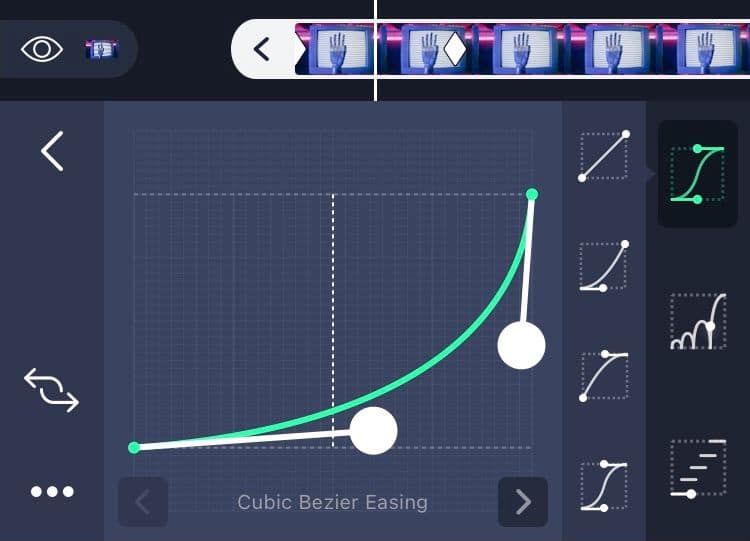
5. إضافة تشتت الحركة
تشتت الحركة هو تأثير إظهار الحركة السريعة للجسم في الصورة الثابتة أو الصور المُتتابعة كالأفلام.
إذا كنت تقوم بالتحرير لمقطع يتميز بالحركة ، فإنَّ إضافة تشتت الحركة غير قابل للتفاوض. بدونه ، ستبدو مقاطعك وكأنها تتحرك مثل الروبوتات ؛ دائمًا ما يكون للحركة ذات المظهر الطبيعي بعض الضبابية. هناك أنواع مختلفة من ضبابية الحركة ، بما في ذلك RSMB ، وفي بعض الأحيان يكون لها اسم مختلف ، مثل “Track blur”.
6. كل شيء يبدو أفضل في الحركة البطيئة
ما لم تكن الحالة الأصلية للفيديو الموسيقي هي مثال لقصة ترويها ، فافعل ذلك بالحركة البطيئة. لقد شاهدنا جميعًا فيلمًا يقوم فيه المنتج بإبطاء حادث سيارة ، أو عندما تقوم الشخصية الرئيسية بالحركة البطيئة بعد إجراء عملية تجميل وتصفيف الشعر وكل شيء ، يبدو الأمر رائعًا.
تذكر ، إذا كنت تُريد إبطاء الحركة في مقطع ما ، فأنت تُريد تجنب ظهوره متقطعًا (سيحدث هذا عندما “تمد” إطاراته). اعتمادًا على المُحرِّر الذي تستخدمه ، قم بتمكين التدفق البصري أو تشتت الحركة لتخفيف هذا التلعثم في التشغيل ؛ سيقوم تلقائيًا بالتخمين وملء الإطارات المفقودة. تحقق من أفضل تطبيقات الحركة البطيئة لـ Android لجعل مقاطع الفيديو أكثر مُتعة.
7. تصحيح اللون قبل التدرج اللوني
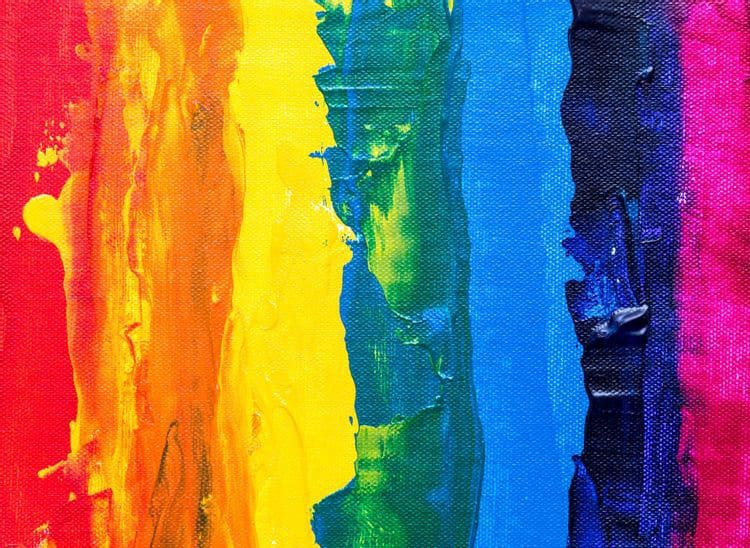
نعم ، هناك فرق بين تصحيح الألوان والتدرج اللوني. الشيء الوحيد المشترك بينهما هو حقيقة أنك ستتعامل مع الألوان والأشكال والسطوع والتباين والظلال والتعرض لكليهما.
تصحيح الألوان هو عملية جعل كل شيء يبدو طبيعيًا للعين البشرية قدر الإمكان ، بالإضافة إلى تحقيق توازن مرئي ثابت عبر مقاطع مُتعددة. سيؤدي ذلك أيضًا إلى تسهيل تصنيف الألوان.
بعد تحييد كل شيء ، حان وقت الإبداع. هذا هو المكان الذي يأتي فيه التدرج اللوني. يُمكنك فعل ما تُريد في هذه الخطوة. هل تريد أن يبدو تعديلك بالكامل كملاذ أرجواني؟ لا شيء يُوقفك.
8. تخصيص الإعدادات المُسبقة
سيعتمد كل شخص مُبتدئ في مجال تحرير مقاطع الفيديو على الإعدادات المُسبقة ، ولا حرج في ذلك. سيستخدم المُحرِّرون الأكثر تقدمًا إعدادًا مُسبقًا هنا وهناك ، أو ربما سيقومون بتصدير إعداداتهم الخاصة كإعداد مسبق لاستخدامه لاحقًا.
مشكلة الإعدادات المسبقة: لا يوجد مقاس واحد يُناسب الجميع. بعد أن تقوم بتطبيق إعداد مسبق ، اضبط الرسوم البيانية والقيم بحيث يُناسب التأثير مقطعك ويُكمله. هذه أيضًا طريقة رائعة للمبتدئين لتعلم كيفية التعامل مع التطبيق الذي يستخدمونه بشكل أفضل واكتشاف تقنيات جديدة. تحقق من أفضل مواقع الويب لبيع الإعدادات المسبقة لـ Lightroom.
9. استخدام كشف الإيقاع
يُعد تحرير الفيديو بدون صوت غير مُميز إلى حد كبير. هذا يعني أنك ستحتاج إلى العمل مع الصوت في مُحرِّر الفيديو الخاص بك. يُعد الصوت عنصرًا حيويًا في عمليات التحرير بالحركة ؛ تُحدد دقات الصوت عادةً متى وكيف يحدث الانتقال.
انظر كيف يضع هذا المُحرِّر علامات على الجدول الزمني في Sony Vegas بحيث تتوافق الإيقاع مع انتقالات الفيديو:
https://youtu.be/057vvCJhoOc
ومع ذلك ، فإن كشف الإيقاع سيجعل حياتك أسهل. سيُعلمك بالضبط أين تُقطع الفيديو إلى مقاطع أو متى يجب تطبيق تأثير معين ، وهذا سيجعل المرئيات تتزامن مع الصوت في أي وقت من الأوقات. يوجد أدناه كشف الإيقاع في Video Star ؛ تلك المسامير الصغيرة هي المنقذة للحياة.

10. عكس الحواف
إذا كنت ستجعل مقاطعك تتحرك في الإطار ، فأنت بحاجة إلى عكس حوافها ؛ يسمى هذا التأثير عادةً Motion Tile. إذا لم تقم بذلك ، فإنَّ خلفية شاشة التحرير (التي تكون سوداء بشكل افتراضي) ستكشف عن نفسها حول حواف المقطع أثناء تحركه.
فيما يلي مقارنة بين عدم وجود حواف معكوسة مقابل حواف معكوسة في Video Star. قد تبدو الحواف المعكوسة مُضحكة بعض الشيء الآن ، ولكن بمجرد تشغيل المقطع ، وبافتراض أنك قمت بتطبيق ضبابية الحركة ، فلن تكون أنماط الإزاحة تلك ملحوظة وستبدو طبيعية تمامًا — ستلاحظ بالتأكيد عندما لا تكون كذلك.
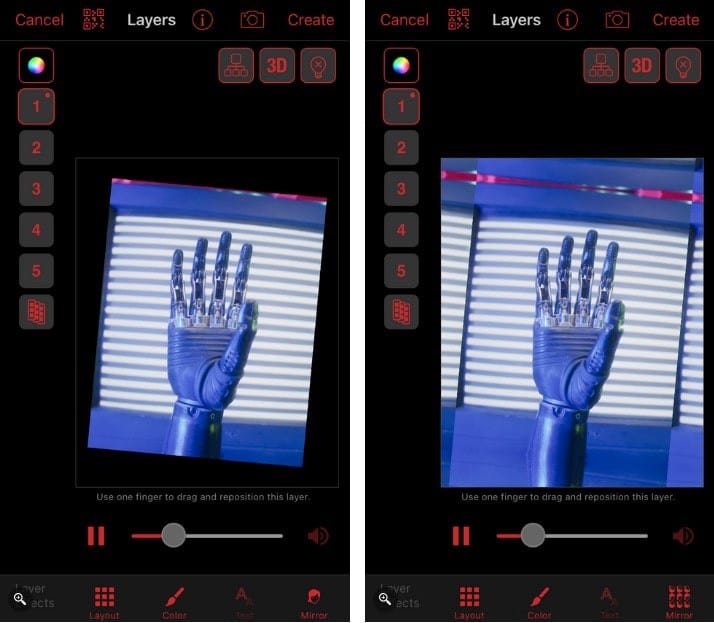
ابدأ في إجراء تعديلات رائعة على الفيديو
بمجرد الانتهاء من هذه الأساسيات ، تُصبح طبيعة ثانية ، وبعد ذلك ستتمكن من تحويل تركيزك إلى التفاصيل والعثور على جمالك الخاص. ماذا تنتظر؟ قم بتحميل تطبيق التحرير الفيديو الخاص بك ، وارجع إلى هذه المقالة ، واحصل على الإبداع! يُمكنك الإطلاع الآن على أفضل تطبيقات تحرير الفيديو لـ YouTube (المجانية والمدفوعة).







